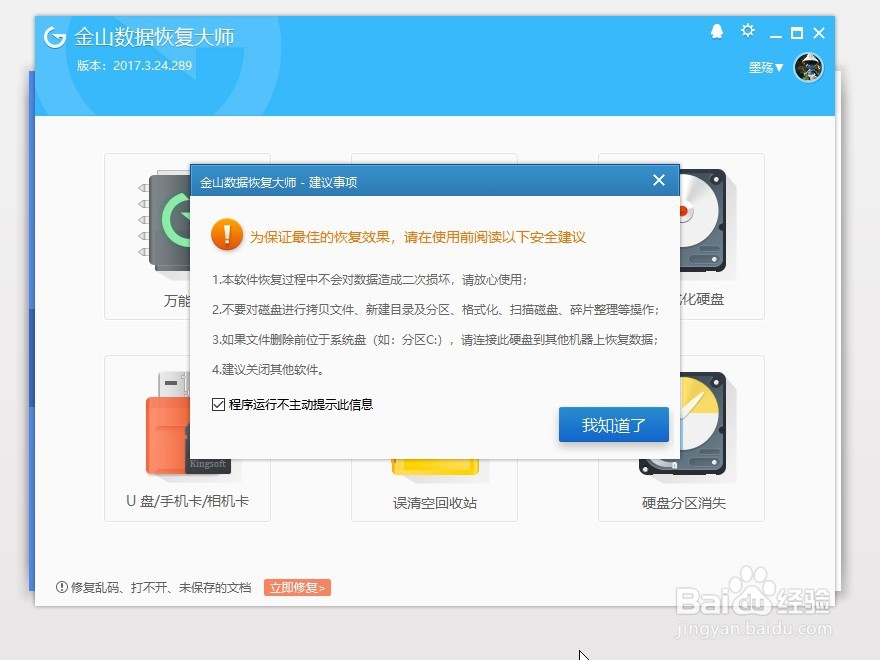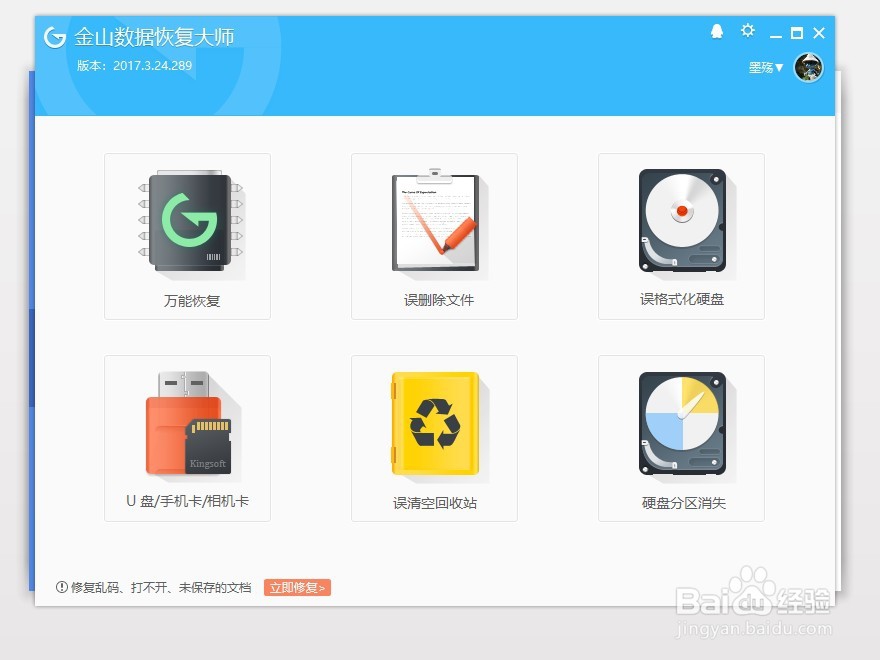1、打开WPS办公组件官网,下载安装最新版的WPS office
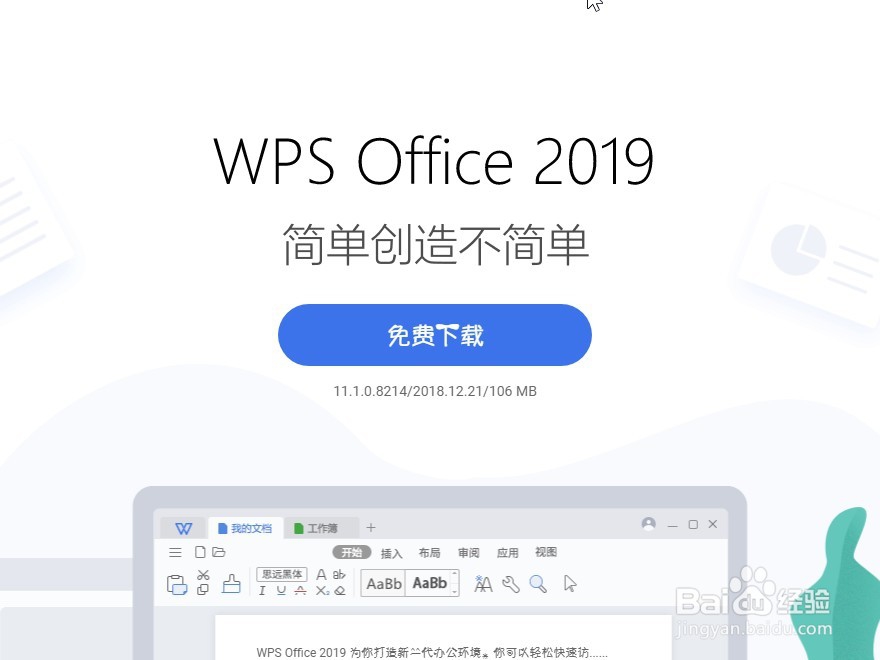
2、打开WPS office,点击页面左上角的新建按钮
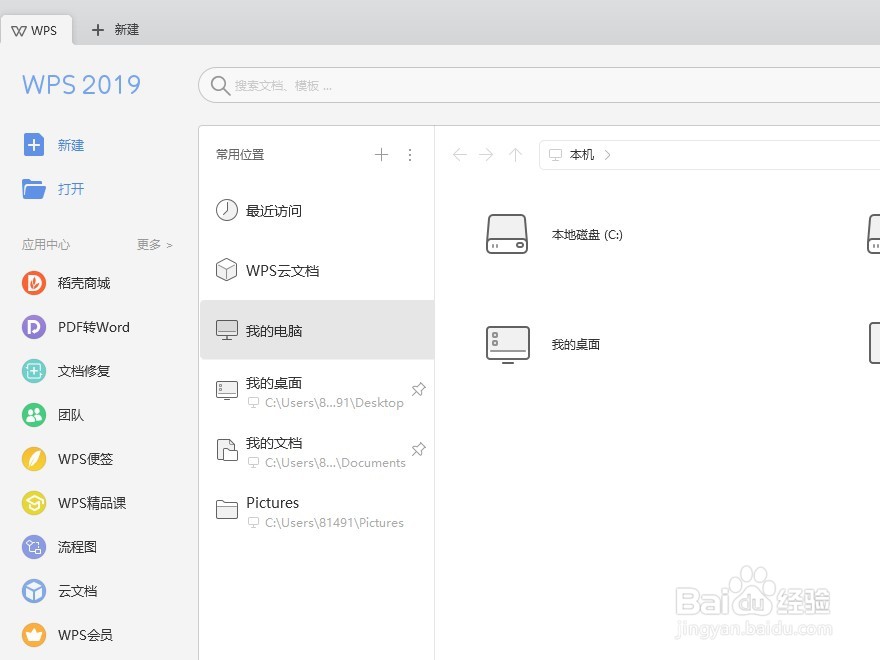
3、选择页面上方导航栏中的显示,点击左侧的空白演示
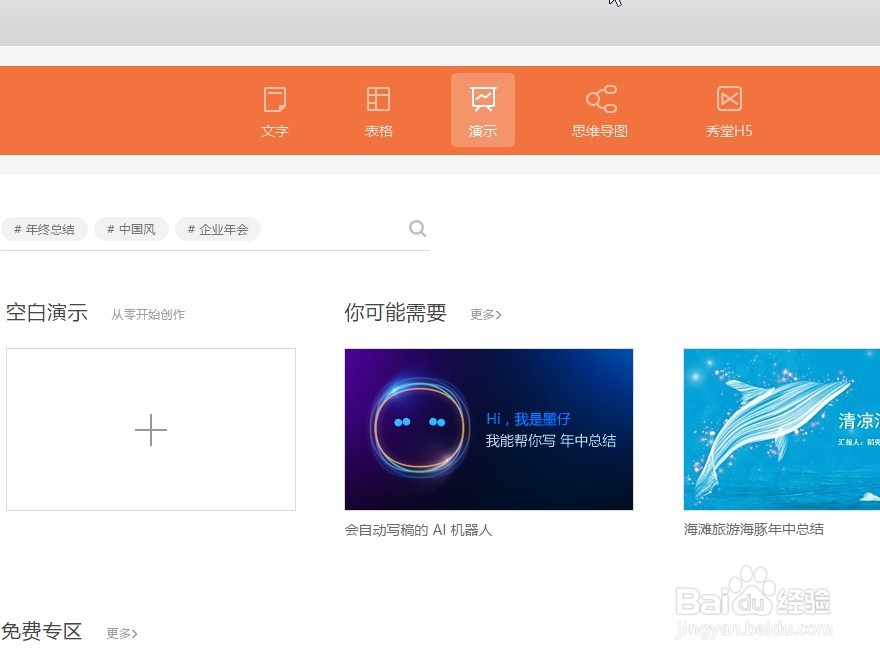
4、点击左上角的文件图标,然后点击页面最下方的选项按钮
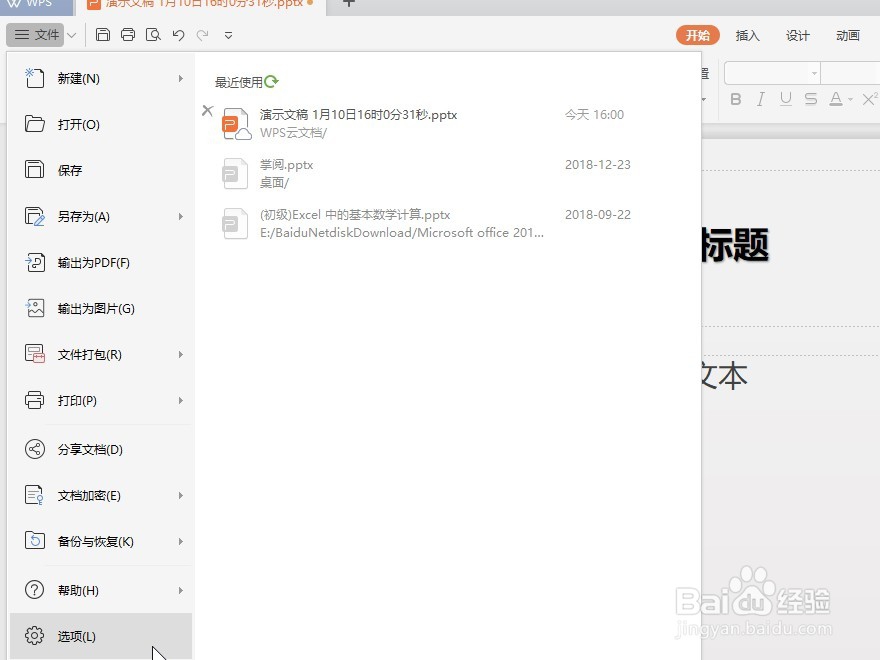
5、点击页面左下角的备份中心图标
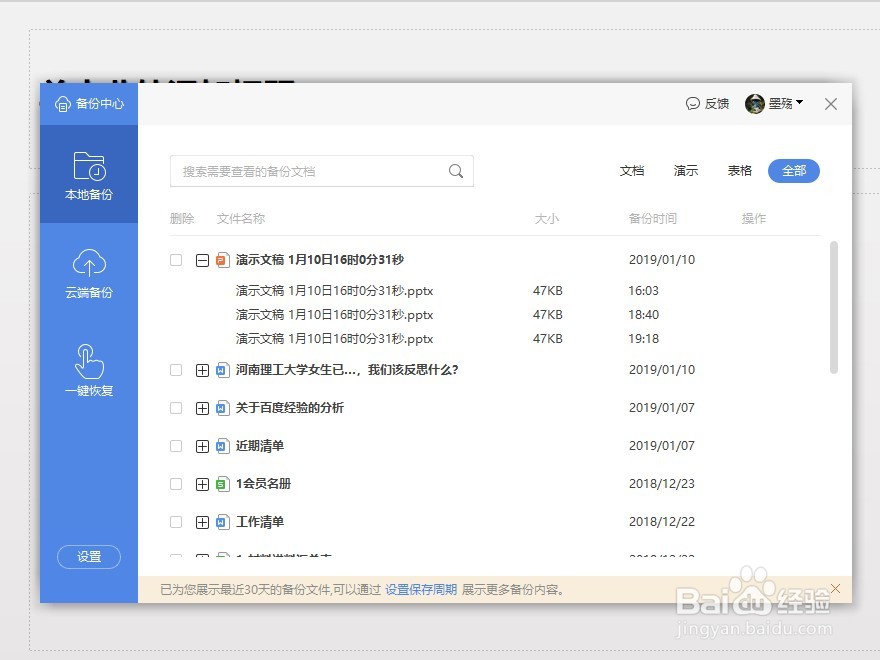
6、在页面左侧找到一键,恢复点击进入,然后点击页面下方的驱动数据恢复
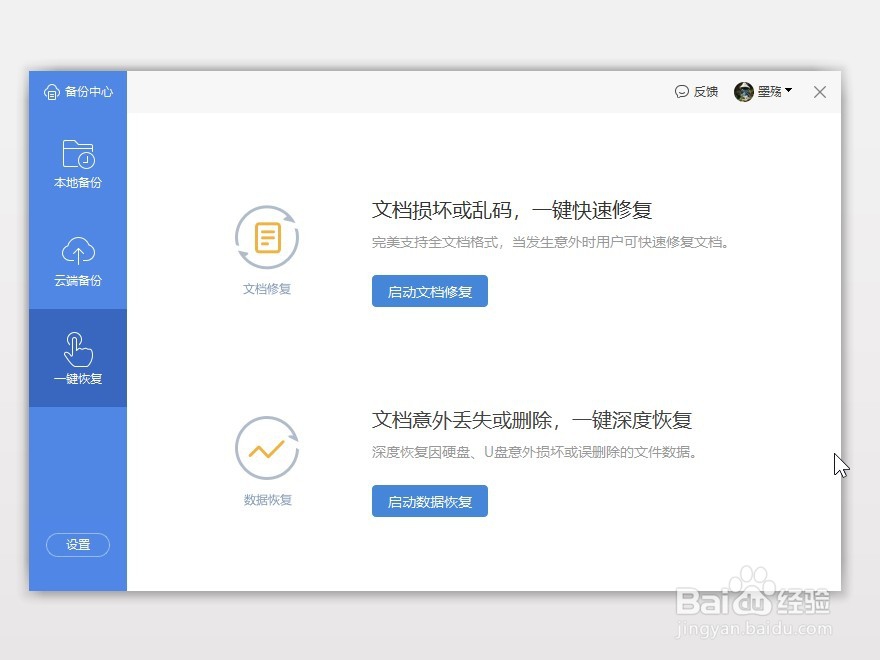
7、最后我们可以根据自己的需要,选择恢翱务校肢复格式化的硬盘,或者恢复误删除的文件,或者选择恢复U盘中的文件,或者恢复回收站中的文件,根据我们自己的需要选择几科
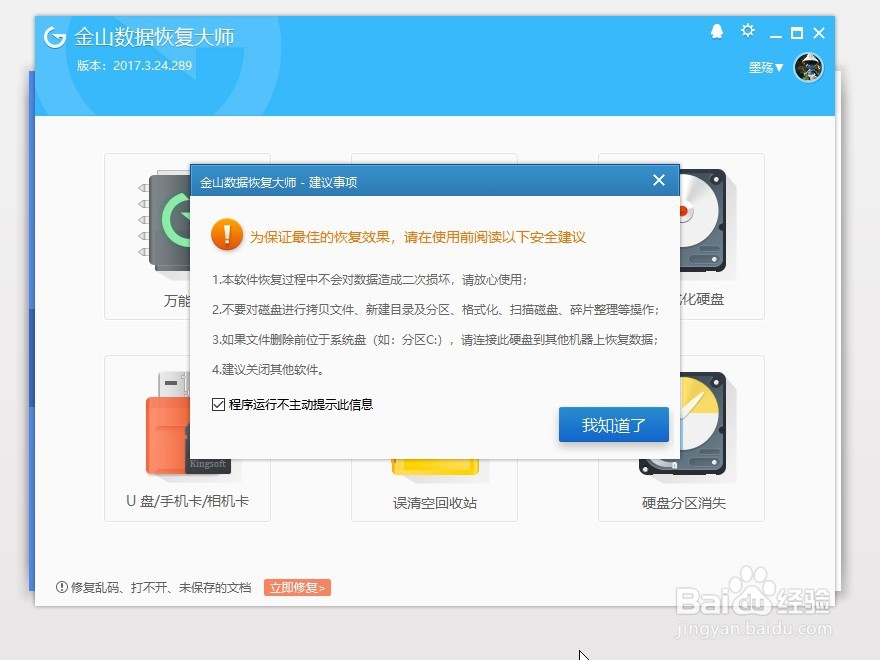
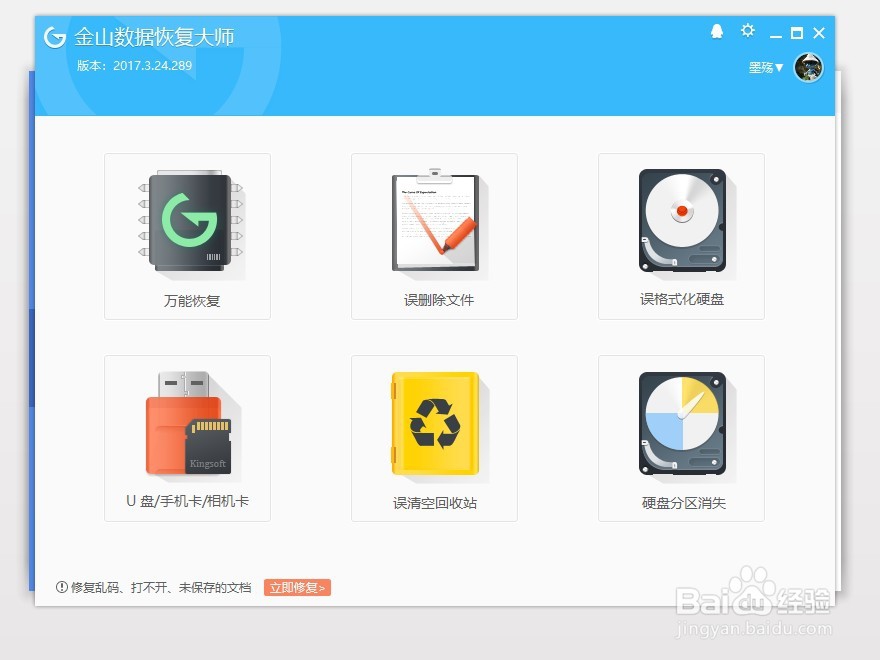
时间:2024-10-11 20:18:31
1、打开WPS办公组件官网,下载安装最新版的WPS office
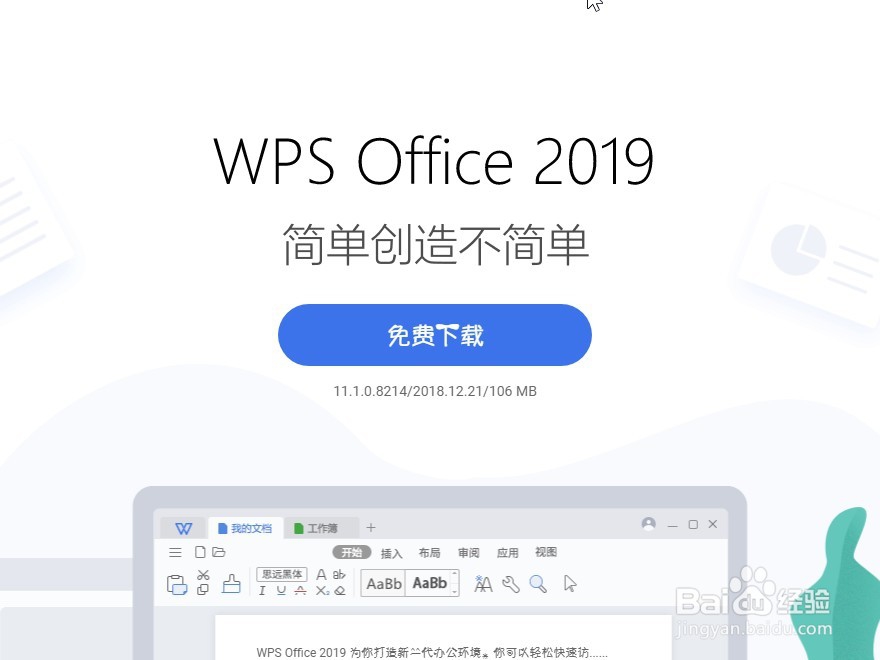
2、打开WPS office,点击页面左上角的新建按钮
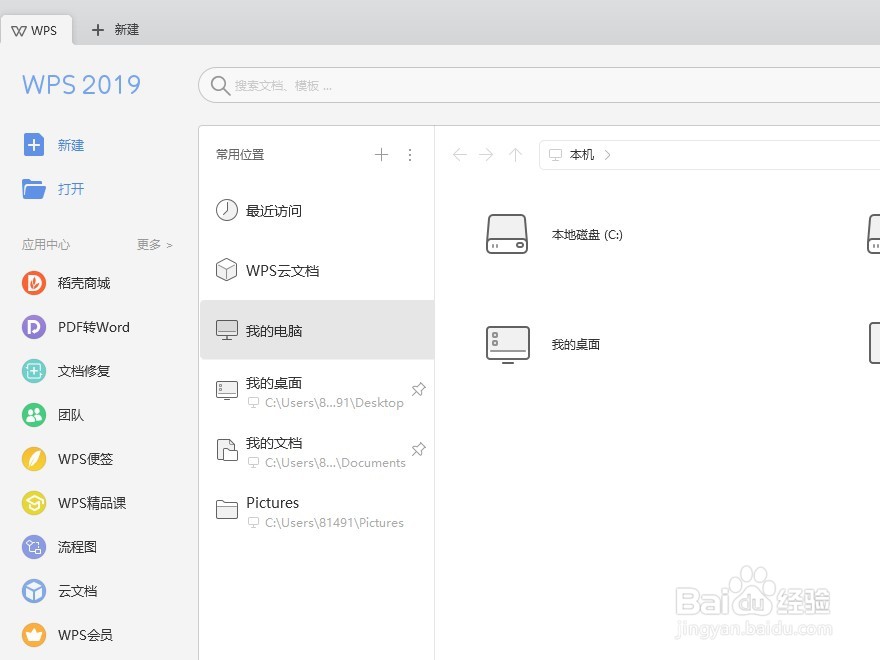
3、选择页面上方导航栏中的显示,点击左侧的空白演示
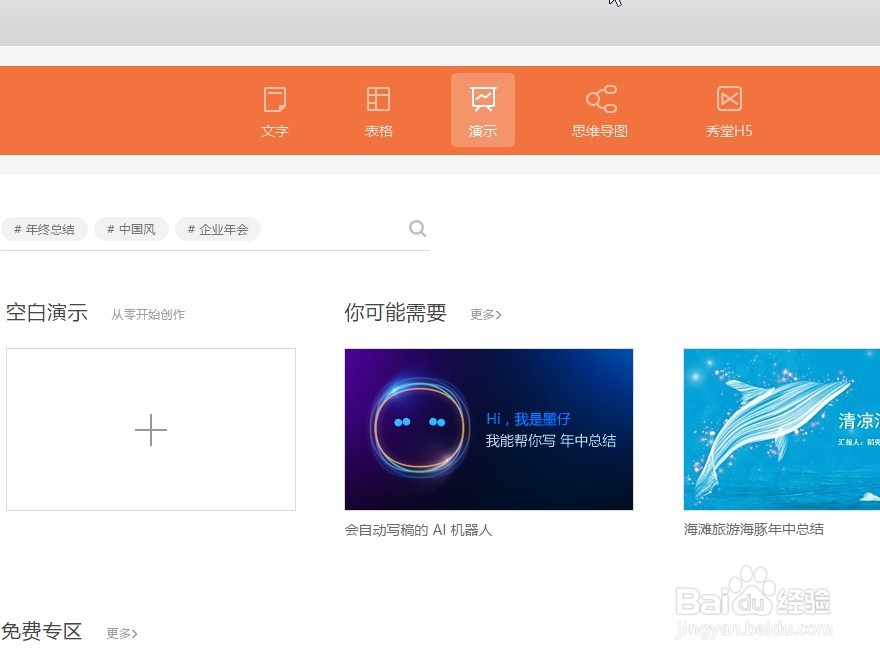
4、点击左上角的文件图标,然后点击页面最下方的选项按钮
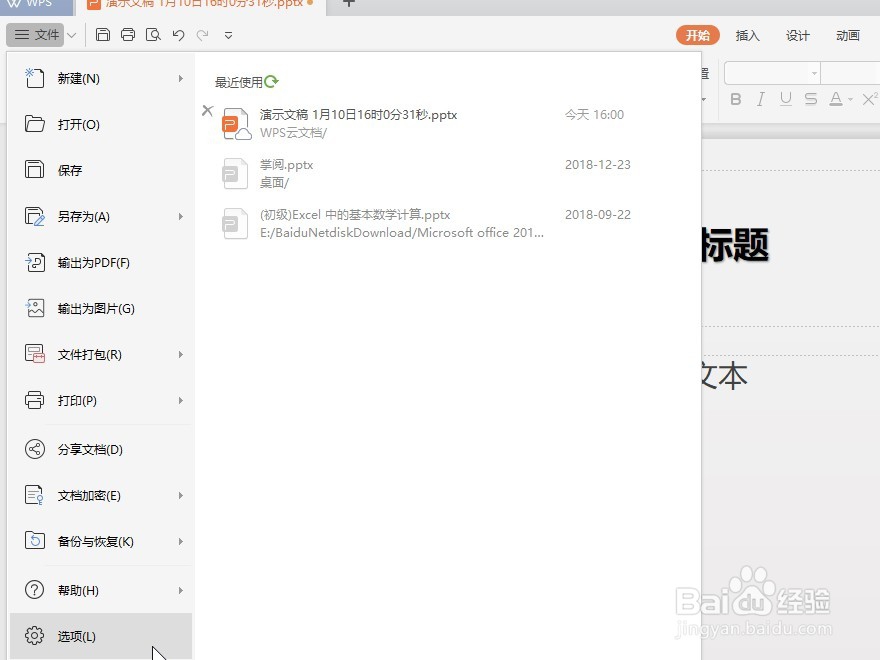
5、点击页面左下角的备份中心图标
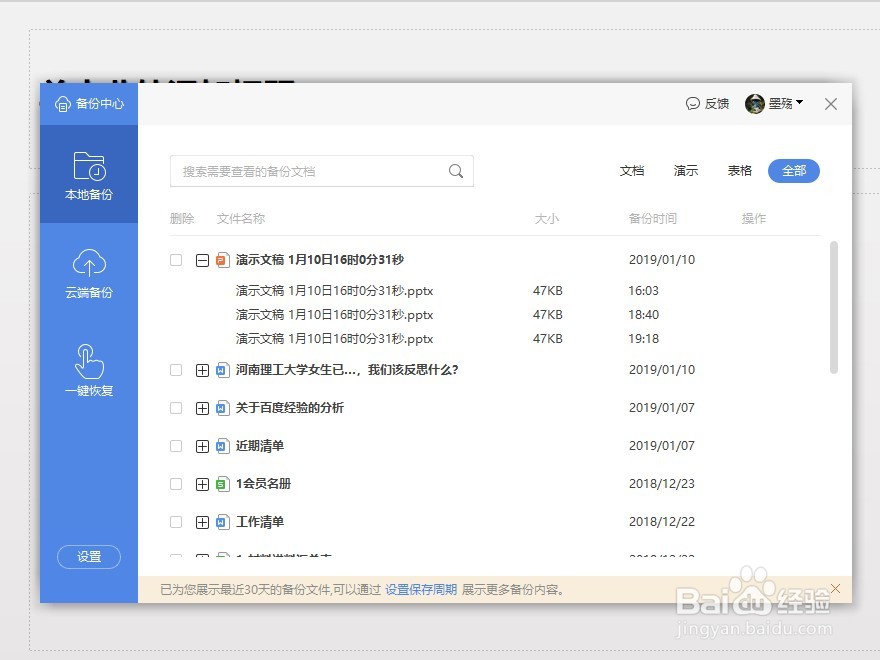
6、在页面左侧找到一键,恢复点击进入,然后点击页面下方的驱动数据恢复
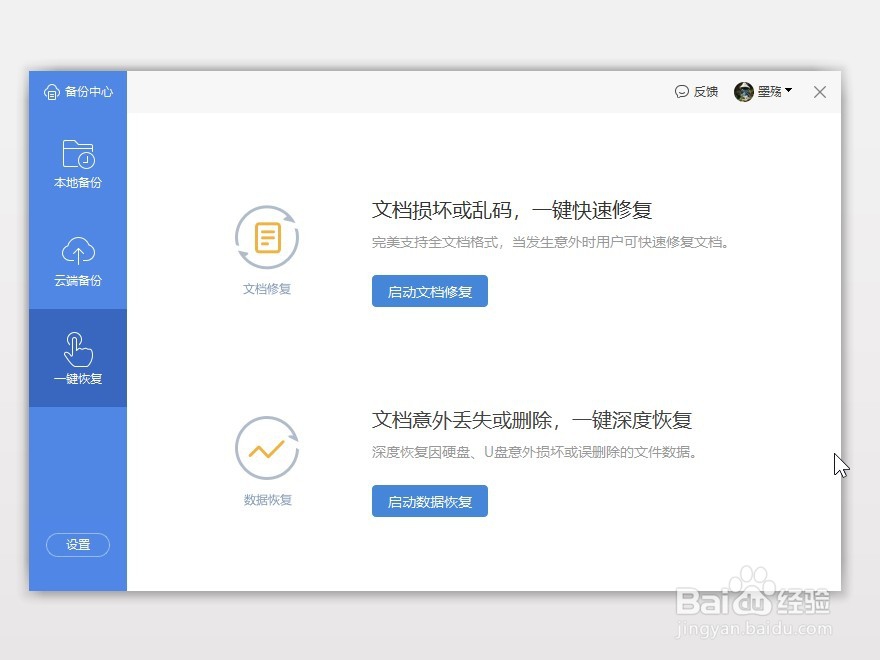
7、最后我们可以根据自己的需要,选择恢翱务校肢复格式化的硬盘,或者恢复误删除的文件,或者选择恢复U盘中的文件,或者恢复回收站中的文件,根据我们自己的需要选择几科